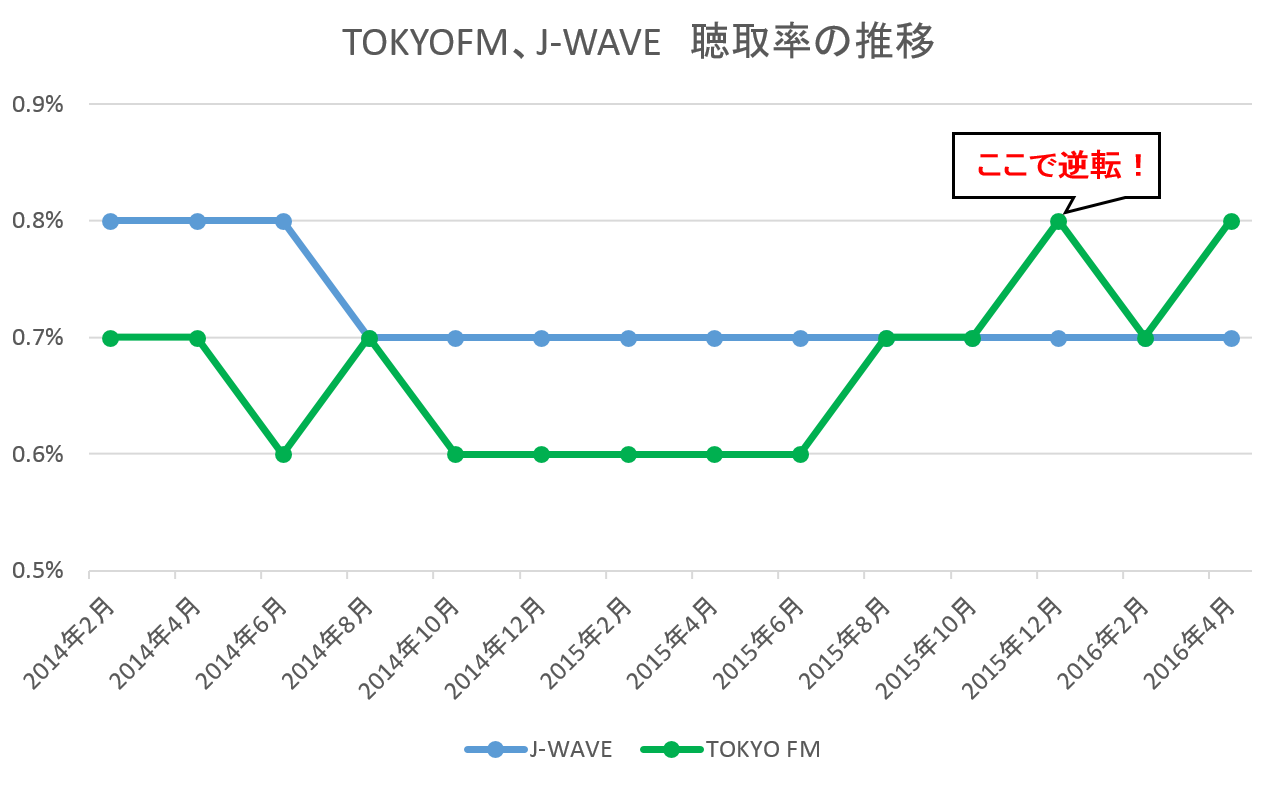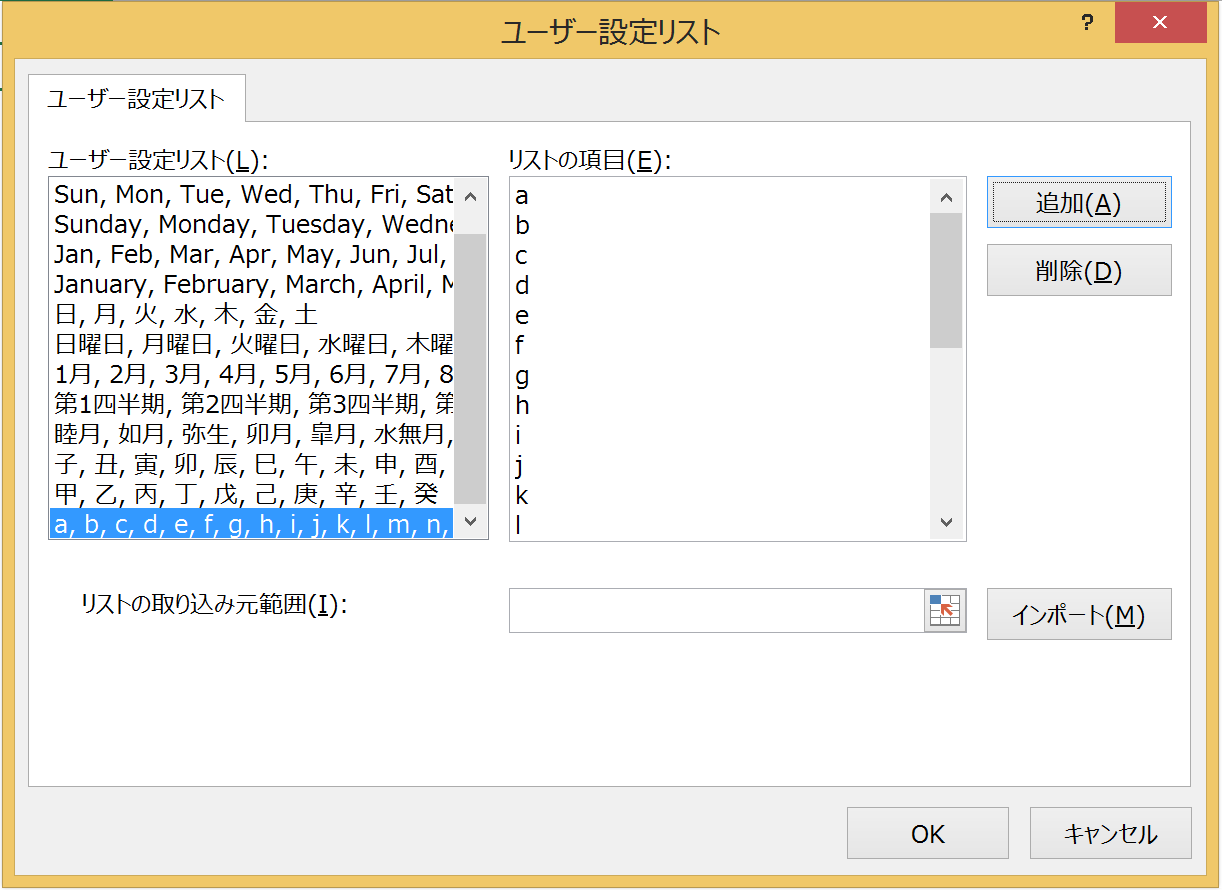Wordでは簡単なレポートだけでなく、取引先と交わす覚え書きのような硬い文書を作成を作成することもあります。そのような文書では見た目も重要な要素になりますので、きれいに見せるための技も覚えておきましょう。
文字数の違う言葉を縦に並べる
Wordで文書を作成するとき、レイアウト上、次のように役職や氏名を縦に並べる場合があります。

すると上の画像のように、文字数の違いから行によって文字幅に違いが出てしまい、見た目があまりきれいでない場合があります。
普段の簡単なレポートであれば全く気にする必要はないのですが、対外的にも使用される正式な文書として作成するには、このような細かい部分にも気を配って、きれいに揃えて見やすくしておく必要があります。
Wordでは「文字の均等割り付け」を使えば、指定した文字数の幅で、均等に文字を配置して横幅を揃えることができますので、やり方を知っておきましょう。
「文字の均等割り付け」で文字幅を揃える
具体的な手順を見ていきます。
まず、文字幅を均等にしたい箇所をドラッグ(クリックした状態で引っ張る)します。
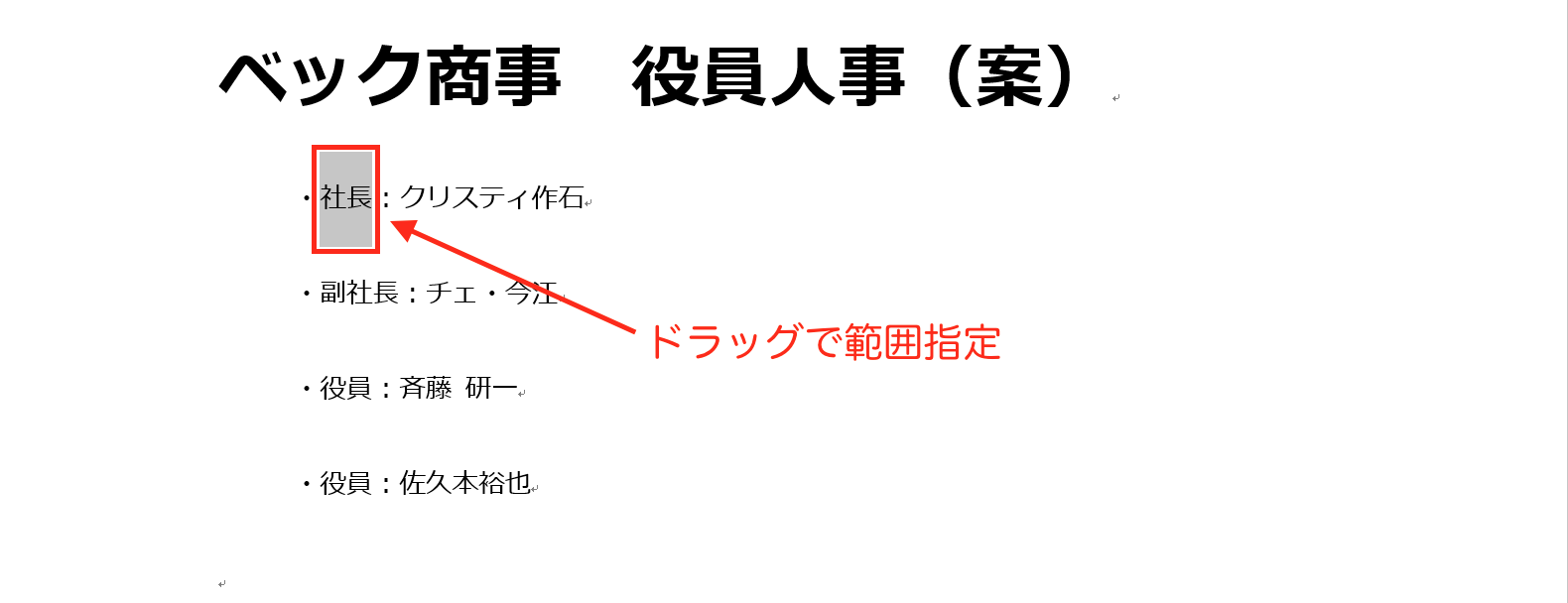
これでは1箇所しか指定できていないので、複数箇所指定する必要がありますが、そのままドラッグすると、関係ない箇所まで範囲指定されてしまうので、正しく範囲指定できません。
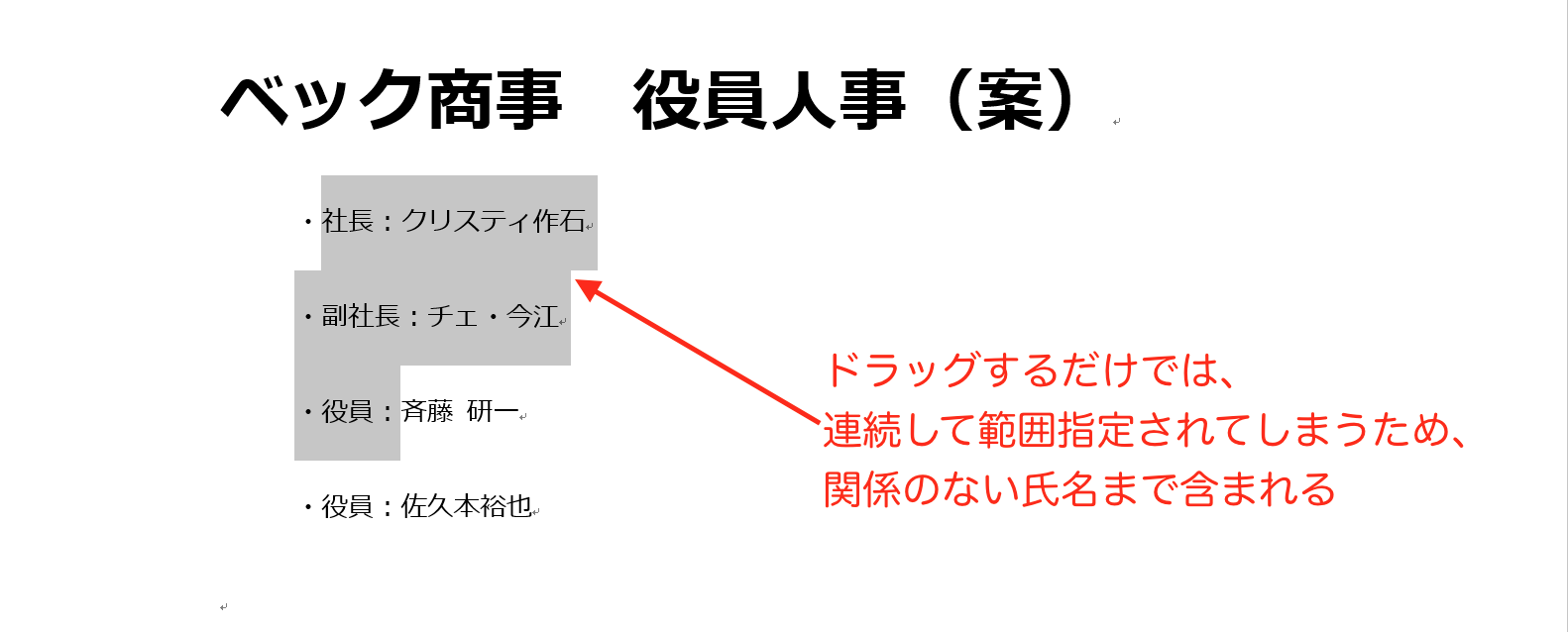
このように、連続しない複数の箇所を指定するにはExcelの場合と同様、Ctrlキーをタッチしながらドラッグすると、連続しない箇所も指定できます。
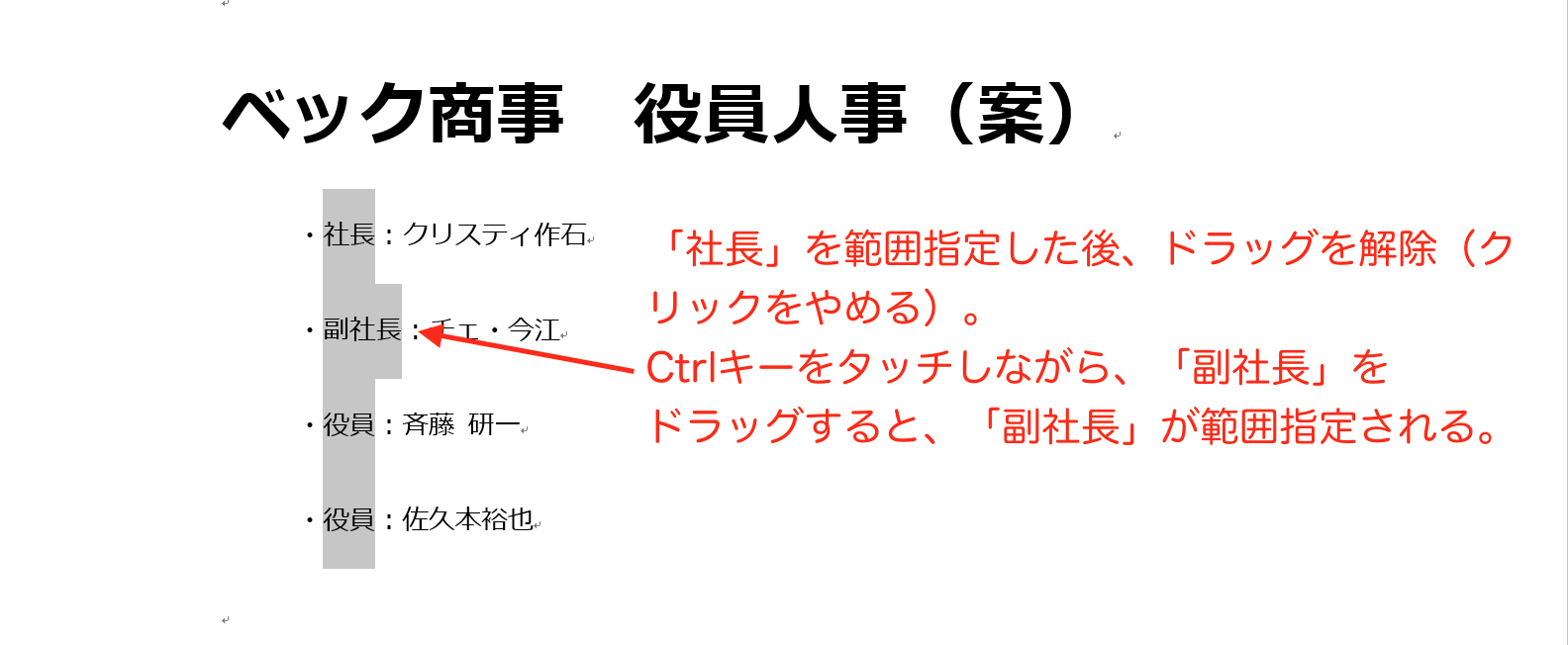
このようにして範囲指定できたら、「ホーム」タブの「段落」にある「拡張書式」をクリックして、リストから「文字の均等割り付け」をクリック。
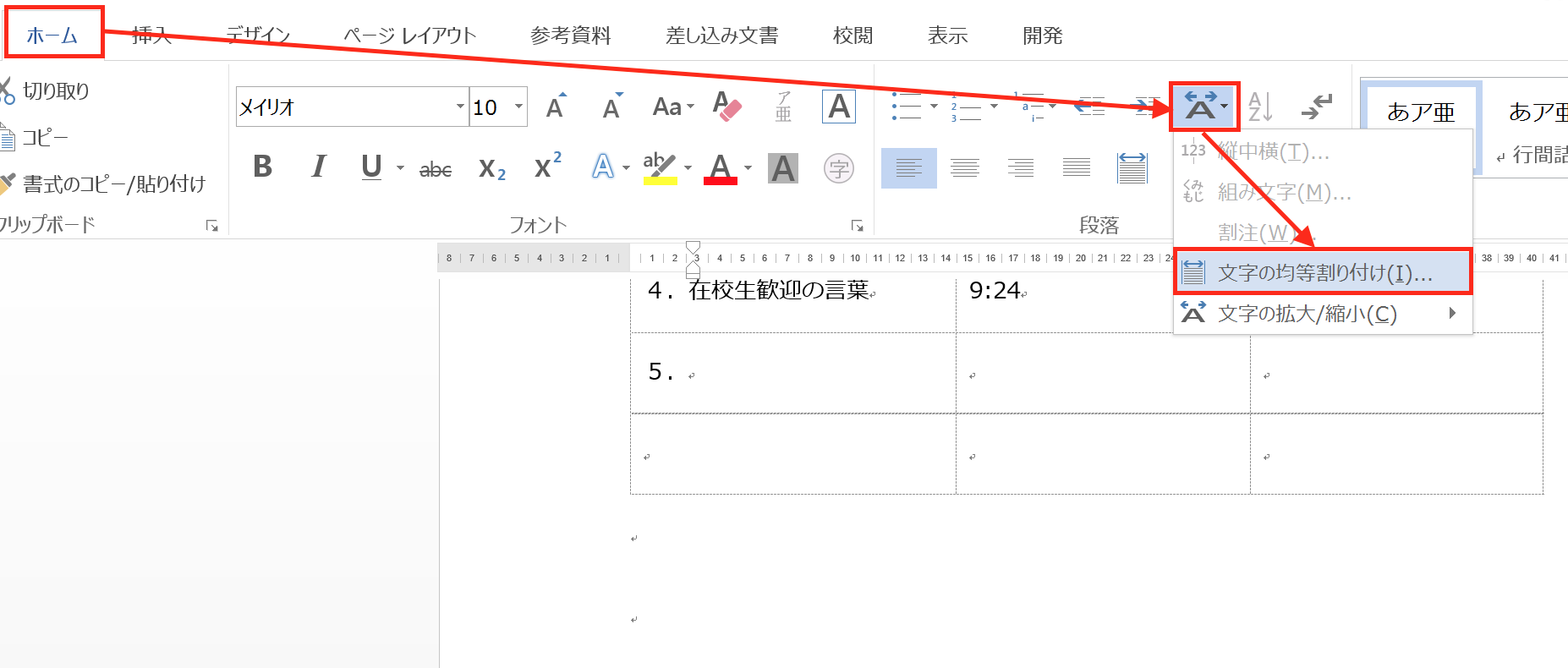
「文字の均等割り付け」画面が開くので、「現在の文字列の幅」に合わせて、「新しい文字列の幅」を指定し、「OK」ボタンをクリックします。
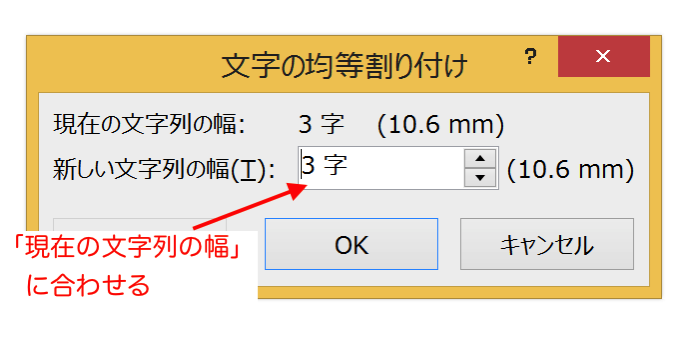
なお「現在の文字列の幅」は、指定した範囲で、最も多い文字数にあたる箇所(上の例では「副社長」)の文字数と幅を示しています。
また、「新しい文字列の幅」は、どの文字数と幅に合わせて、均等に文字を配置するかを指定します。今回は「副社長」の3文字の幅に合わせて、「社長」「役員」を均等に配置していくことになります。
すると、

このように、全ての役職が同じ文字幅で配置され、全ての行で幅が揃えられました。
また、この要領で氏名を均等に揃えると、
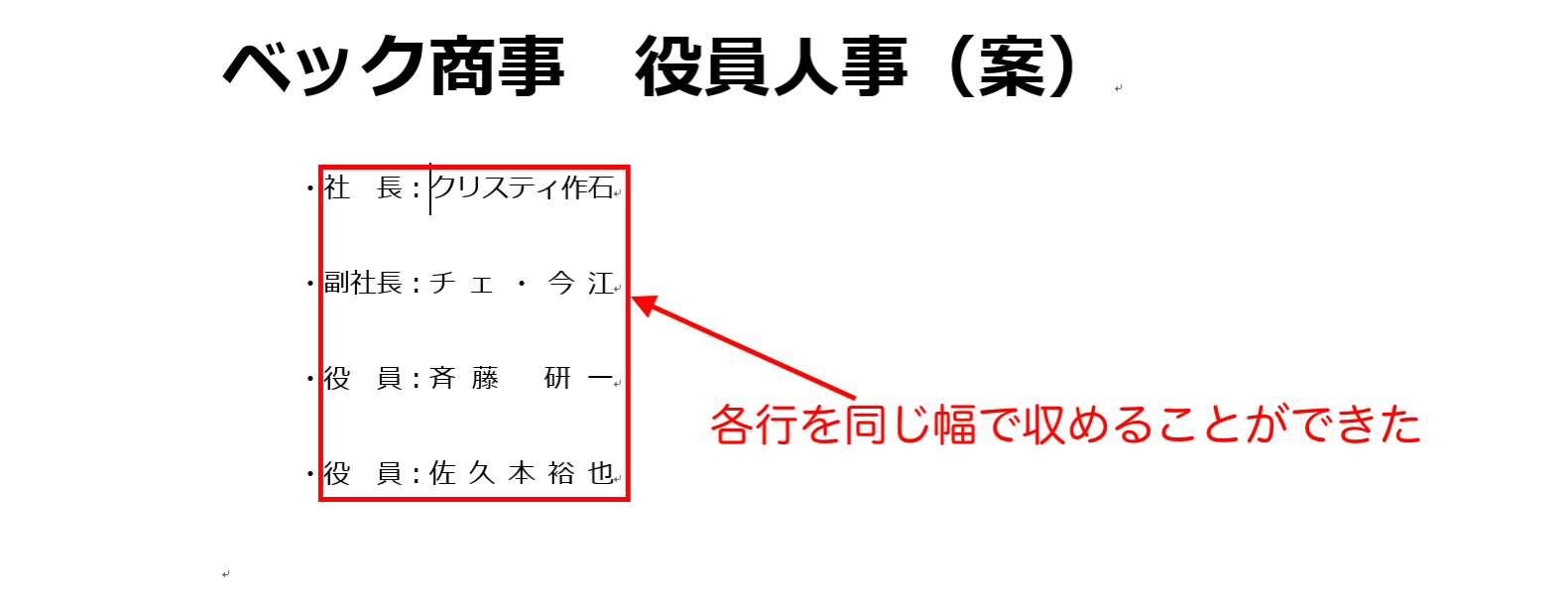
行全体を同じ幅に収めることもできます。
まとめ
「文字の均等割り付け」を使うと、各行を同じ幅に収めることができて、きれいに整ったイメージの文書を作成することができます。
おまけ
明日はニンジニアスタジアムで「愛媛FC vs 東京ヴェルディ」戦を現地で観戦する予定です。勝敗では厳しい状況が続いていますが、チーム状態は間違いなく上向き。いい試合が見られる予感がします。